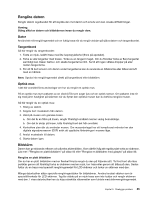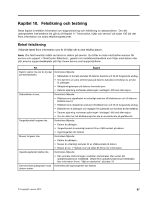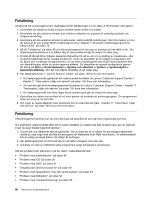Lenovo ThinkCentre M92z (Swedish) User Guide - Page 98
Goda råd om underhåll, Flytta datorn, Rengöra en bildskärm med glasyta
 |
View all Lenovo ThinkCentre M92z manuals
Add to My Manuals
Save this manual to your list of manuals |
Page 98 highlights
Rengöra en bildskärm med glasyta Ta först bort alla lösa partiklar genom att försiktigt torka av skärmen med en mjuk, torr trasa eller genom att blåsa på den. Torka sedan av ytan med en mjuk trasa fuktad med ett rengöringsmedel utan slipmedel. Goda råd om underhåll Genom att följa några enkla råd ser du till att datorn fungerar på rätt sätt, att dina data är skyddade och att du är förberedd om det skulle bli fel på datorn. • Töm papperskorgen regelbundet. • Kör Windows-programmet Diskdefragmenteraren då och då för att förebygga prestandaproblem som orsakas av att ett stort antal filer är fragmenterade. • Rensa regelbundet mapparna Inkorgen, Skickat och Borttaget i ditt e-postprogram. • För regelbundet över säkerhetskopior av viktiga data till utbytbara lagringsmedier och förvara dem på ett säkert ställe. Hur ofta du behöver säkerhetskopiera beror hur viktiga dessa data är för dig eller ditt företag. Lenovo har ett stort urval av enheter för utbytbara lagringsmedier att erbjuda som tillbehör, till exempel CD-RW-enheter och DVD-enheter med inspelningsfunktion. • Säkerhetskopiera hela hårddisken regelbundet. • Se till att dina program är uppdaterade. I "Hålla din dator uppdaterad " på sidan 83 finns mer information. • För en loggbok. Anteckna t.ex. större ändringar av program- eller maskinvara, uppdateringar av drivrutiner, återkommande problem och vad du gjorde för att lösa dem, och även smärre problem som du råkar ut för. Loggboken kan hjälpa dig eller en Lenovotekniker att avgöra om problemet beror på en ändring av maskinvaran, programvaran eller någon annan händelse. • Skapa återställningsskivor. Mer information om hur du återställer hårddisken till fabriksinställningarna med hjälp av produktåterställningsskivorna finns i "Skapa och använda återställningsmedier" på sidan 67. • Skapa räddningsmedier. Mer information om hur du återställer datorn vid fel som gör att du inte kan komma åt Windows-miljön eller arbetsutrymmet i Rescue and Recovery på hårddisken med hjälp av ett räddningsmedium, till exempel en CD- eller DVD-skiva, finns i "Skapa och använda ett räddningsmedium" på sidan 70. Flytta datorn Innan du flyttar datorn bör du vidta följande säkerhetsåtgärder. 1. Säkerhetskopiera alla filer och data från hårddisken. Det finns ett antal olika program för säkerhetskopiering på marknaden. Det kan också finnas ett program för säkerhetskopiering i operativsystemet. Lenovo tillhandahåller programmet Rescue and Recovery som hjälp att säkerhetskopiera och återställa data. I "Utföra säkerhets- och återställningsåtgärder" på sidan 68 finns mer information. 2. Ta ut alla lagringsmedier (disketter, CD-skivor, band osv.) ur enheterna. 3. Stäng av datorn och alla anslutna enheter. Hårddisken parkerar automatiskt läs- och skrivhuvudet där inga data finns lagrade. Detta förhindrar skador på hårddisken. 4. Koppla bort alla nätsladdar från eluttagen. 5. Koppla bort alla kommunikationskablar, t.ex. nätverks- och modemkablar, från uttagen först och koppla sedan bort dem från datorn. 6. Anteckna var eventuella andra kablar är anslutna till datorn och koppla sedan bort dem också. 7. Packa ner datorn och den övriga utrustningen i originalförpackningarna om du har dem kvar. Om du använder andra kartonger bör du förpacka enheterna i stötdämpande material så att de inte skadas under transporten. 86 ThinkCentre Användarhandbok